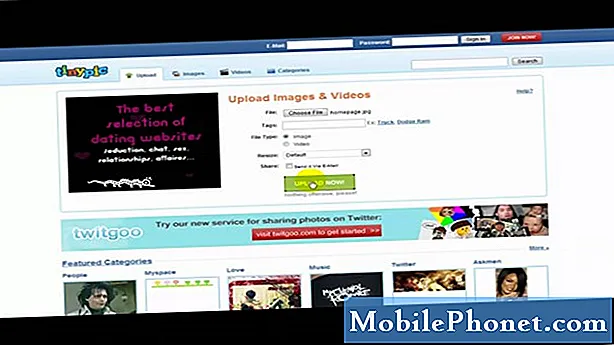Виндовс се увек могао похвалити импресивним асортиманом независних програма који побољшавају његову функционалност. Међутим, донедавно није постојао јединствен начин за кориснике да добију апликације. Неке апликације су се инсталирале са рачунарима, док су веб прегледачи и други услужни програми морали да се преузму са појединачних локација. Коначно, са Виндовс 8 и Виндовс 8.1 процес је много лакши. Ево како да инсталирате апликације у Виндовс 8.1.
Пре него што започнете, важно је да разумете коју верзију оперативног система Виндовс 8.1 имате. Иако Виндовс 8.1 и Виндовс РТ изгледају идентично, Виндовс РТ је нешто другачији по томе што захтева да корисници инсталирају апликације из нове Виндовс продавнице. Иако корисници оперативног система Виндовс 8.1 и даље могу да инсталирају апликације на свој рачунар, уређаји који раде под оперативним системом Виндовс РТ, попут Мицрософтових Сурфаце РТ и Сурфаце 2, не могу.
Прочитано: 26 сјајних карактеристика у прегледу Виндовс 8.1
У сваком случају, корисници оперативног система Виндовс РТ и Виндовс 8.1 могу да инсталирају апликације из Виндовс продавнице, важно је само знати разлику. Овај водич је намењен искључиво онима који инсталирају апликације из Виндовс продавнице. Процес инсталирања апликација на радну површину оперативног система Виндовс 8 - попут Оффицеа или Фирефока - остаје исти.
Иди наПочетни екран.
ОтвориВиндовс Сторекликом на торбу Ливе Тиле са Виндовс логотипом. У нашем примеру је означена светло зелена иконаСторе.

Унутар Виндовс продавнице можетескролујте с лева на десно и прегледајте представљене апликације.

Ако тражите одређену апликацију, кликните натрака за претрагу и унесите термин повезан са врстом апликације коју тражите или именом апликације коју тражите. Хитући или кликните на лупу.

Такође можете да превучете од врха до дна екрана на рачунару осетљивом на додир или да кликнете било где десним тастером миша да бисте видели листу свих категорија апликација Виндовс продавнице. Можете и да прегледате листу апликација које сте сви већ купили.

Када пронађете апликацију која вас занима, кликните наИнсталирај дугме у горњем левом углу Виндовс продавнице. Ако апликација није бесплатна, видећете још две опције.
Куповина омогућиће вам да преузмете апликацију након што јој се трошкови наплате на кредитној картици приложеној уз ваш Мицрософт налог.
Бесплатна реклама омогућиће вам да преузмете апликацију и користите неке од њених функција ограничено време. Све апликације не морају да нуде бесплатне пробне верзије, па је сасвим нормално да то дугме не видите на већини апликација са којима се сусрећете.

Виндовс ће вас обавестити када се апликација инсталира савелики правоугаоник са десне странеекрана. Кликните или додирните да бисте прешли на ту апликацију.

Ту апликацију можете отворити било када, враћањем на Почетни екран и кликните или додирните стрелицу у доњем левом углу екрана да бисте видели комплетну листу апликација инсталираних на уређају.

Важно је имати на уму да Виндовс 8.1 синхронизује инсталиране апликације са сваким рачунаром за који користите Мицрософт налог. То значи да више никада нећете морати да бринете о куповини апликација.
Виндовс 8.1 ће почети да се објављује за кориснике Виндовс 8 као бесплатна надоградња од 18. октобра. Корисници који би желели да надограде на Виндовс 8.1 са старијих верзија оперативног система Виндовс моћи ће да купују на веб локацији компаније Мицрософт или на малопродајној локацији тог дана.